
怎么样将图片加入ps中?
如果是想在Photoshop中打开图片进行编辑,可以打开图片所在的文件夹后,在图片上按住鼠标左键不放,把图片拖到Photoshop中,Photoshop就会打开该图片。
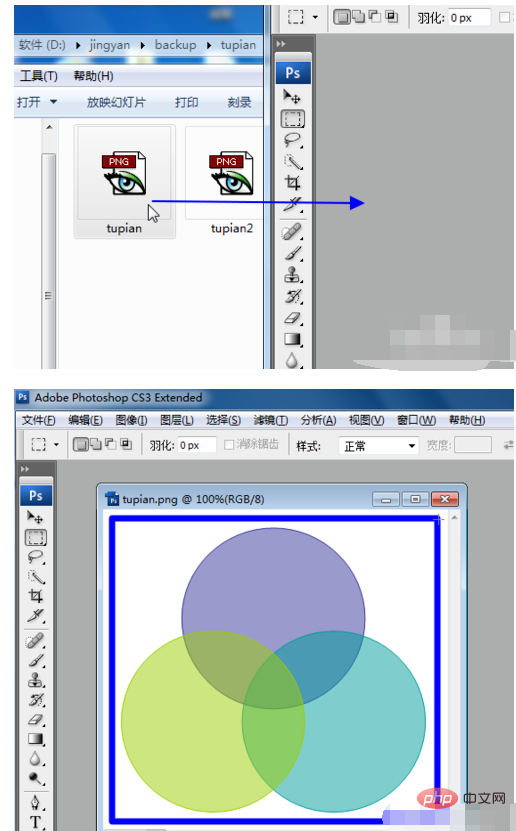
也可以点击Photoshop文件菜单中的“打开”(或者按键盘的Ctrl O键),打开浏览窗口,找到图片后双击图片。
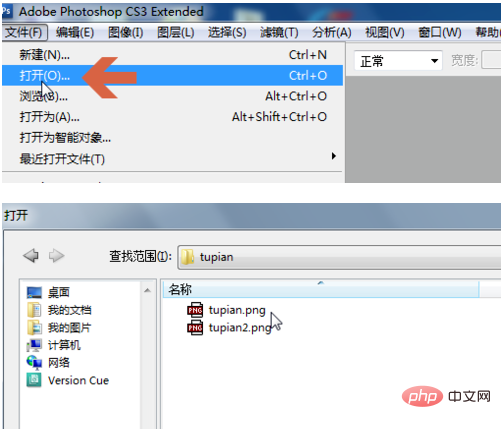
如果已经在Photoshop中新建或打开了一个图片,想向其中添加其他图片。
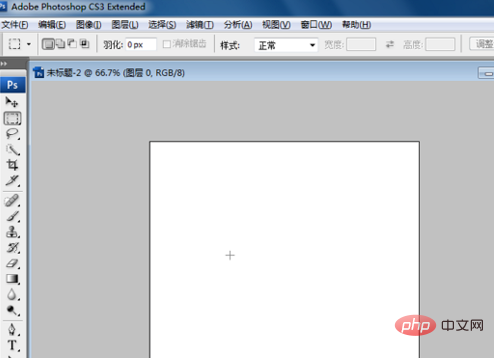
可以点击文件菜单中的“置入”。
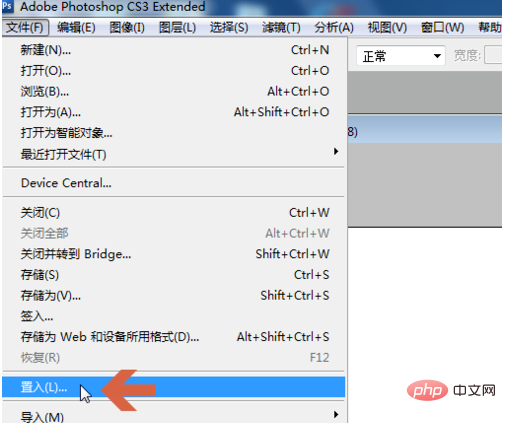
再在浏览窗口中找到后双击要添加的图片。
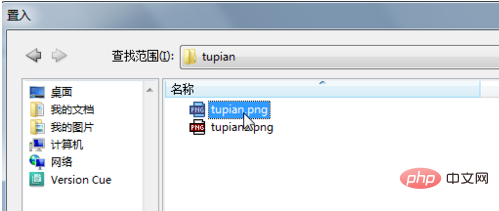
添加图片后,其周围会显示边界线。此时可以按住鼠标左键移动图片至合适位置,也可以按键盘的方向键移动图片。
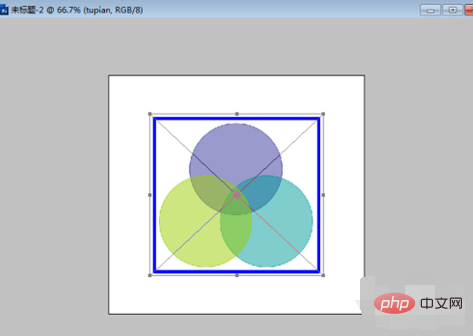
移动图片至合适位置后,点击上方的对号,或者按键盘的回车键后,图片就添加好了。
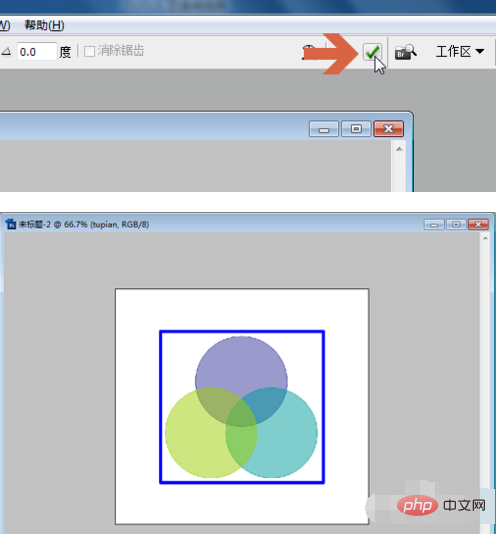
另外,也可以在Photoshop或者其他图片处理软件中复制图片的部分区域,然后粘贴到Photoshop中。
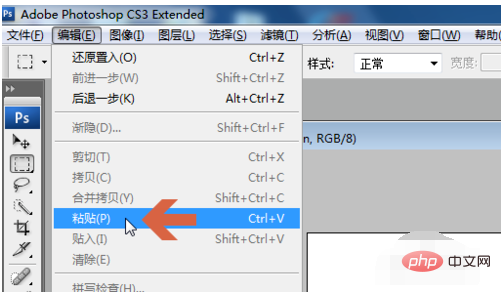
以上是怎么样将图片加入ps中的详细内容。更多信息请关注PHP中文网其他相关文章!



